この章では文字に光彩を付ける方法について説明します。
初めに対象をドラッグします。 次に「ホーム」タブの中の「フォント」グループの中の次の赤枠で囲まれた「文字の効果」をクリックしてください。
次に「ホーム」タブの中の「フォント」グループの中の次の赤枠で囲まれた「文字の効果」をクリックしてください。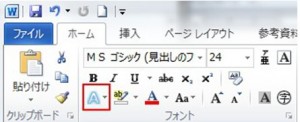 クリックしますと次のメニューが現れますので、この中から好きなスタイルをクリックします。
クリックしますと次のメニューが現れますので、この中から好きなスタイルをクリックします。
文字をドラッグした後にメニューの中の次のスタイルの上にカーソルを載せると、一時的にスタイルがどのように変化するのかを確認できます。
この例では次の赤枠で囲まれているスタイルを適用するので、これをクリックします。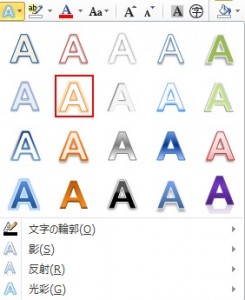 結果は次のようになります。
結果は次のようになります。 ここからさらに「影」「反射」「光彩」を付けることが出来ますので、文字をドラッグしてください。
ここからさらに「影」「反射」「光彩」を付けることが出来ますので、文字をドラッグしてください。
メニューの中の「影」にカーソルを合わせますと次のメニューが現れますので、以下の赤枠の箇所にカーソルを合わせます。 そうしますと以下のメニューが現れますので、この中の以下の赤枠の箇所をクリックします。
そうしますと以下のメニューが現れますので、この中の以下の赤枠の箇所をクリックします。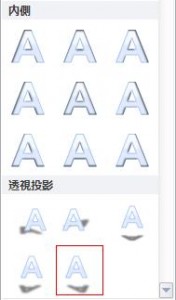 結果は次のようになります。
結果は次のようになります。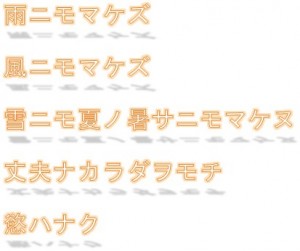 「影」を解除するには対象をドラッグした後に、以下の「影なし」をクリックします。
「影」を解除するには対象をドラッグした後に、以下の「影なし」をクリックします。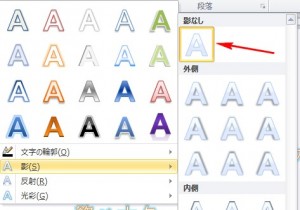 次は対象の文字をドラッグした後に、メニューの中の「反射」にカーソルを合わせてください。
次は対象の文字をドラッグした後に、メニューの中の「反射」にカーソルを合わせてください。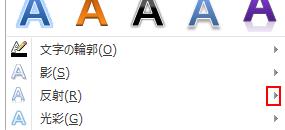 「反射」にカーソルを合わせますと次のメニューが現れますので、この例では次の赤枠の箇所を左クリックします(カーソルを載せると、一時的にスタイルがどのように変化するのかを確認できます)。
「反射」にカーソルを合わせますと次のメニューが現れますので、この例では次の赤枠の箇所を左クリックします(カーソルを載せると、一時的にスタイルがどのように変化するのかを確認できます)。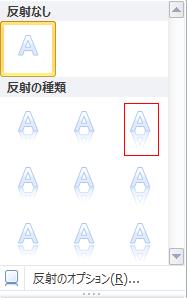 結果は次のようになります(「影」は外しています)。
結果は次のようになります(「影」は外しています)。
「反射」を解除するには対象をドラッグした後に、先ほどのメニューの「反射なし」をクリックします。 次は対象の文字をドラッグした後に、メニューの中の「光彩」にカーソルを合わせてください。
次は対象の文字をドラッグした後に、メニューの中の「光彩」にカーソルを合わせてください。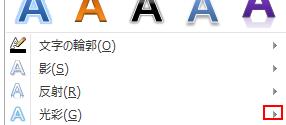 合わせますと次のメニューが現れますので、この例では次の赤枠の箇所をクリックします(カーソルを載せると、一時的にスタイルがどのように変化するのかを確認できます)。
合わせますと次のメニューが現れますので、この例では次の赤枠の箇所をクリックします(カーソルを載せると、一時的にスタイルがどのように変化するのかを確認できます)。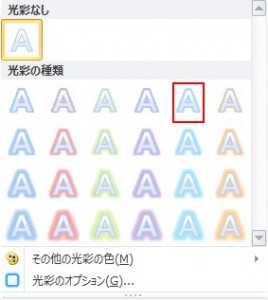 結果は次のようになります(「影」「反射」は外しています)。
結果は次のようになります(「影」「反射」は外しています)。
「光彩」を解除するには対象をドラッグした後に、先ほどのメニューの「光彩なし」をクリックします。
カテゴリー